Excel2013 如何隐藏表格中应用的公式
摘要:下面就看小编的吧!第九软件小编给各位朋友介绍以下的方法,把表格公式隐藏起来!详细操作过程如下:1、打开Excel表格工作表格,如图,我们可以...
下面就看小编的吧!第九软件小编给各位朋友介绍以下的方法,把表格公式隐藏起来!
详细操作过程如下:
1、打开Excel表格工作表格,如图,我们可以看到单元格所用的格式是求平均值,现在我们的目的是让状态栏下的公式不显示出来!
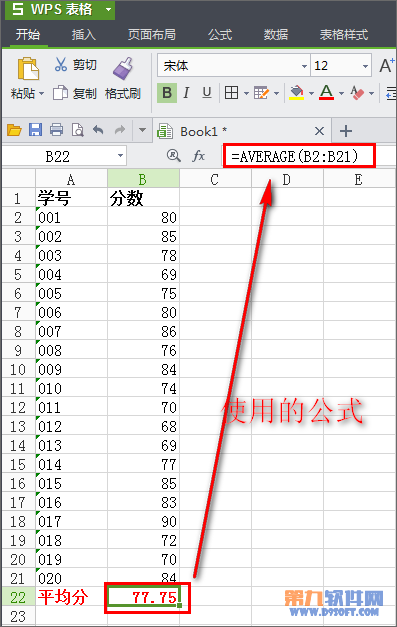
2、选中具有公式的单元格,然后右键单击,选择【设置单元格格式】
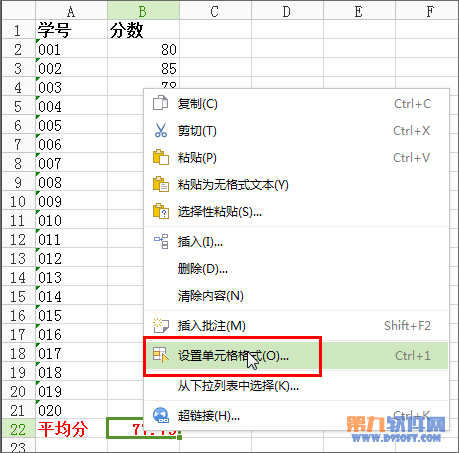
3、在“单元格格式”对话框中选择【保护】选项下的‘锁定、隐藏’都打上勾,点击确定!
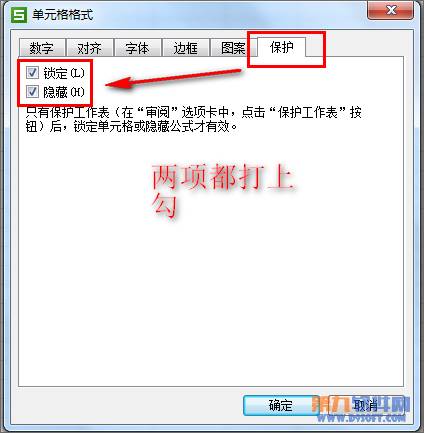
4、接着在审阅选项下找到保护工作表选项
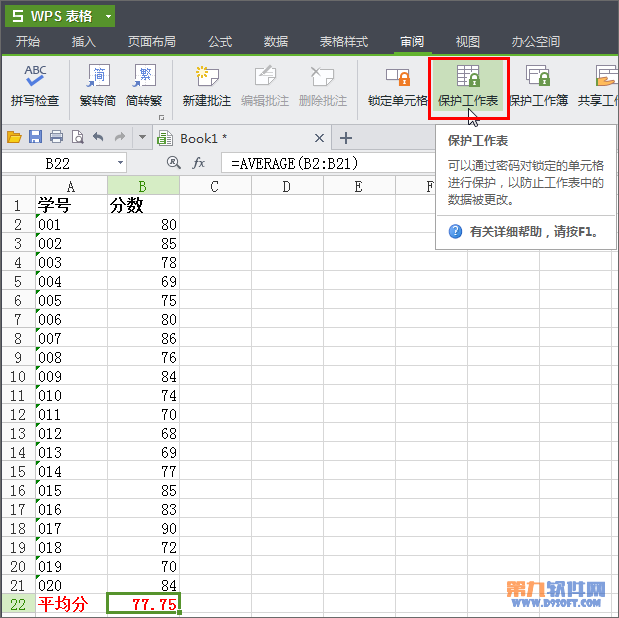
5、在打开的对话框中,设置密码,记得勾选如图所示的选项,点击确定即可

6、看看效果,单元格的公式已经被隐藏起来咯!
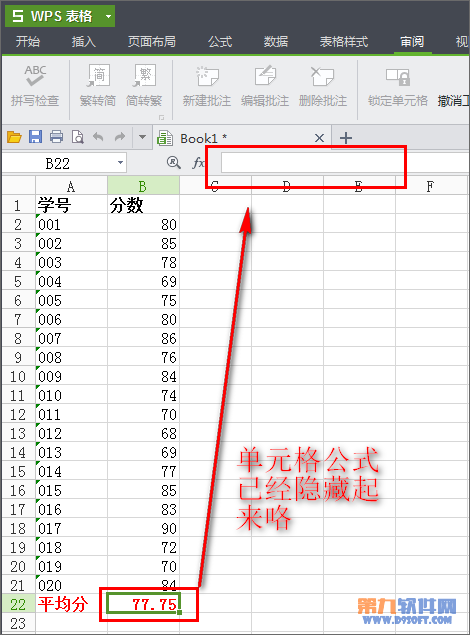
注:更多精彩教程请关注三联办公软件教程栏目,三联电脑办公群:189034526欢迎你的加入
【Excel2013 如何隐藏表格中应用的公式】相关文章:
上一篇:
Excel2013 怎样在图片中插入批注
下一篇:
Excel中怎么设置混合条件排序
